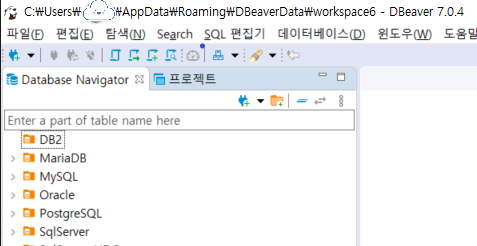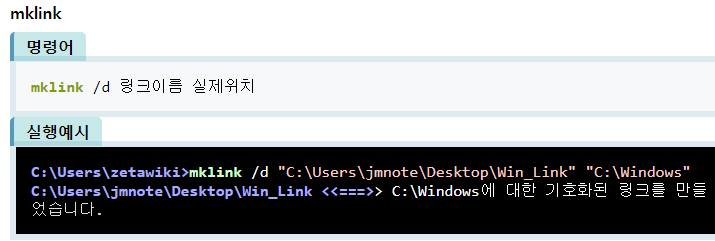apache poi를 이용한 엑셀생성시 몇가지 옵션 정리(XSSF중심 예제)
Posted 2021. 4. 28. 18:35사용하면서 정리한 몇가지 옵션이다.
주로 사용자가 다운로드받은 엑셀의 프린트출력을 바로 할수 있도록 하기 위한 내용 중심이다.
HSSF보다는 최근의 excel은 대부분 xlsx를 사용하므로 XSSF를 사용.
/*
* POI Library 용어 정리
HSSF : 엑셀 파일을 다루는데 사용 (엑셀 97 이후~)
XSSF : 엑셀 2007 이후의 xlsx 파일을 다루는데 사용
HPSF : 오피스 파일의 문서요약 정보를 다루는데 사용
HWPF : 워드 파일을 다루는데 사용
HSLF : 파워포인트 파일을 다루는데 사용
HDGF : 비지오 파일을 다루는데 사용
HPBF : 퍼블리셔 파일을 다루는데 사용
HSMF : 아웃룻의 *.msg 파일을 다루는데 사용
DDF : 아웃룩의 이미지 파일을 다루는데 사용
*/
package com.test.util;
import java.io.File;
import java.io.FileInputStream;
import java.io.FileOutputStream;
import java.io.IOException;
import java.util.Calendar;
import org.apache.poi.hssf.usermodel.HSSFCell;
import org.apache.poi.hssf.usermodel.HSSFRow;
import org.apache.poi.hssf.usermodel.HSSFSheet;
import org.apache.poi.hssf.usermodel.HSSFWorkbook;
import org.apache.poi.hssf.usermodel.HeaderFooter;
import org.apache.poi.poifs.filesystem.POIFSFileSystem;
import org.apache.poi.ss.usermodel.BorderStyle;
import org.apache.poi.ss.usermodel.CellType;
import org.apache.poi.ss.usermodel.FillPatternType;
import org.apache.poi.ss.usermodel.Font;
import org.apache.poi.ss.usermodel.Footer;
import org.apache.poi.ss.usermodel.HorizontalAlignment;
import org.apache.poi.ss.usermodel.IndexedColors;
import org.apache.poi.ss.usermodel.Sheet;
import org.apache.poi.ss.usermodel.VerticalAlignment;
import org.apache.poi.ss.util.CellRangeAddress;
import org.apache.poi.xssf.usermodel.XSSFCell;
import org.apache.poi.xssf.usermodel.XSSFCellStyle;
import org.apache.poi.xssf.usermodel.XSSFPrintSetup;
import org.apache.poi.xssf.usermodel.XSSFRow;
import org.apache.poi.xssf.usermodel.XSSFSheet;
import org.apache.poi.xssf.usermodel.XSSFWorkbook;
import org.junit.jupiter.api.Test;
import org.springframework.boot.test.context.SpringBootTest;
/**
*
* 상세내용 엑셀 변환용
* 1. 타이틀은 회색, 페이지별로 반복
* 2. 좌우여백 : 0.5 inch
* 3. 페이지 레이아웃 : 가로는 1페이지로, 세로는 자동으로
* 4. font size : 10, 타이틀은 11
* 5. footer 중앙에 페이지번호 추가
* 6. footer 좌우에 내용추가
* 7. Horizontal center 정렬
* 8. 각 컬럼사이즈는 고정으로 처리 (내용에 따라 일부 변경 필요)
* 9. cell 정렬은 Vertical은 Center
* 10. Cell내용은 줄바뀜 제거 ( wordWrap )
*/
@SpringBootTest
public class TestWriteExcel {
@Test
public void mainTest() {
TestWriteExcel rww = new TestWriteExcel();
try {
rww.createExcel();
} catch (Exception e) {
// TODO Auto-generated catch block
e.printStackTrace();
}
}
void createExcel() {
XSSFWorkbook xlsxWB = new XSSFWorkbook();
// Sheet 이름 설정하기
XSSFSheet sheet1 = xlsxWB.createSheet("202103_상세내역");
sheet1.setFitToPage(true);
sheet1.setAutobreaks(true);
// double leftMarginInches = sheet.getMargin(Sheet.LeftMargin);
sheet1.setMargin(Sheet.LeftMargin, 0.5 /* inches */ );
sheet1.setMargin(Sheet.RightMargin, 0.5 /* inches */ );
sheet1.setRepeatingRows(CellRangeAddress.valueOf("1"));
// Header header = sheet1.getHeader();
//page 번호 추가
Footer footer = sheet1.getFooter();
footer.setCenter( HeaderFooter.page() + "/" + HeaderFooter.numPages() );
footer.setLeft("회사명or 프로젝트명");
footer.setRight("202103_상세내역");
XSSFPrintSetup ps = sheet1.getPrintSetup();
ps.setPaperSize(XSSFPrintSetup.A4_PAPERSIZE);
//확대/축소비율
// ps.setScale((short)90); // 아래옵션이 있다면 설정 필요없음.
ps.setFitWidth((short)1); //가로는 1페이지에
ps.setFitHeight((short)0); //세로는 자동으로
sheet1.setHorizontallyCenter(true); //출력시 가로정렬 Center로
// 컬럼의 너비 설정
// sheet1.autoSizeColumn(1); // 행 번호
//타이틀 Cell 스타일
XSSFCellStyle cellStyle = xlsxWB.createCellStyle();
cellStyle.setBorderBottom(BorderStyle.THIN);
cellStyle.setBorderTop(BorderStyle.THIN);
cellStyle.setBorderRight(BorderStyle.THIN);
cellStyle.setBorderLeft(BorderStyle.THIN);
//타이틀 Cell 색상
cellStyle.setFillForegroundColor(IndexedColors.GREY_25_PERCENT.getIndex()); // 밝은 Grey
cellStyle.setFillPattern(FillPatternType.SOLID_FOREGROUND);
cellStyle.setWrapText(true); //줄바뀜처리
cellStyle.setAlignment(HorizontalAlignment.CENTER); //가로정렬
cellStyle.setVerticalAlignment(VerticalAlignment.CENTER); //세로정렬
//내용 Cell 스타일
XSSFCellStyle cellStyle2 = xlsxWB.createCellStyle();
cellStyle.setVerticalAlignment(VerticalAlignment.CENTER); //세로정렬
cellStyle2.setBorderBottom(BorderStyle.THIN);
cellStyle2.setBorderTop(BorderStyle.THIN);
cellStyle2.setBorderRight(BorderStyle.THIN);
cellStyle2.setBorderLeft(BorderStyle.THIN);
//내용은 크기에 따른 줄 바꿈 필요없음.(Default)
//cellStyle2.setWrapText(true);
Font font = xlsxWB.createFont();
font.setFontHeightInPoints((short) 10);
cellStyle2.setFont(font);
XSSFRow row = null;
XSSFCell cell = null;
String[] titles = {
"학교명",
"ID",
"이름",
"등록일시",
"출석\n일시",
"비고",
"검사명",
"담당자"
};
int i = 0;
//각 컬럼별 사이즈 지정
sheet1.setColumnWidth(i++, 3300);//
sheet1.setColumnWidth(i++, 1700);//
sheet1.setColumnWidth(i++, 2500);// 이름
sheet1.setColumnWidth(i++, 3200);// 등록일시
sheet1.setColumnWidth(i++, 3200);// 출석일시
sheet1.setColumnWidth(i++, 3000);// 비고
sheet1.setColumnWidth(i++, 3000);// 검사명
sheet1.setColumnWidth(i++, 2200);// 담당자
// 첫 행 만들기
row = sheet1.createRow(0);
int j=0;
for (String string : titles) {
cell = row.createCell(j++);
cell.setCellValue(string);
cell.setCellStyle(cellStyle);
}
String[] cellValues = {
"데이터제목",
"A234567890",
"홍길동입니다",
"2020-12-23 14:55",
"2020-12-25 14:55",
"Test",
"신장, 몸무게",
"김선생"
};
CellType[] cellTypes = {
CellType.STRING,
CellType.STRING,
CellType.STRING,
CellType.STRING,
CellType.STRING,
CellType.STRING,
CellType.STRING,
CellType.STRING
};
//100개의 Row를 테스트로 입력하여 페이지 넘어가는 것 확인
for(int l=1;l<100;l++) {
// 두번째 행부터 내용입력됨
row = sheet1.createRow(l);
for (int k=0;k < cellValues.length;k++) {
String string = cellValues[k];
cell = row.createCell(k);
cell.setCellValue(string);
cell.setCellStyle(cellStyle2);
cell.setCellType(cellTypes[k]);
}
}
// 파일저장
String filename = "sample_" + Calendar.getInstance().getTimeInMillis() + ".xlsx";
try {
File xlsFile = new File("d:\\" + filename);
FileOutputStream fileOut = new FileOutputStream(xlsFile);
xlsxWB.write(fileOut);
System.out.println(filename + " is created");
} catch (Exception e) {
e.printStackTrace();
}
}
}
'개발노트' 카테고리의 다른 글
| AWS 에 WordPress로 홈페이지 구축하기 (0) | 2022.05.04 |
|---|---|
| http SSL통신에서 SSLHandshakeException: PKIX path building failed 상황 (0) | 2021.04.20 |
| DBeaver workspace 변경 (1) | 2021.04.13 |
| apache-tomcat 9.0.x Catalina log 한글깨짐 (0) | 2021.03.17 |
| SSL keystore파일 비밀번호 변경관련 (0) | 2020.11.05 |
- Filed under : 개발노트